- May -akda Jason Gerald [email protected].
- Public 2024-01-19 22:14.
- Huling binago 2025-01-23 12:49.
Itinuturo sa iyo ng artikulong ito kung paano malaman ang petsa at oras na huling ginamit ng isang tao ang WhatsApp sa kanilang aparato.
Hakbang
Paraan 1 ng 2: iPhone
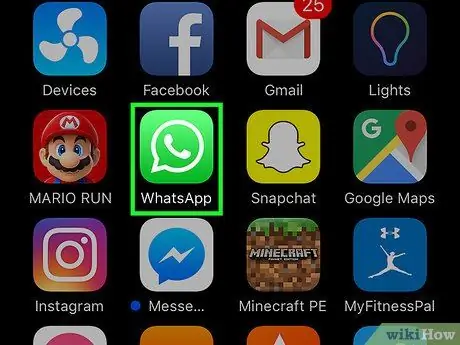
Hakbang 1. Buksan ang WhatsApp
Ang app ay berde na may isang puting icon ng telepono sa loob ng isang bubble ng teksto.
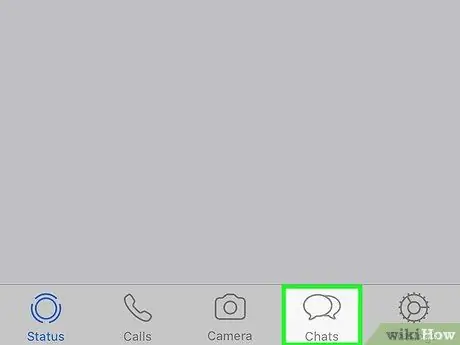
Hakbang 2. I-tap ang Mga Chat
Ang pindutan na ito ay kinakatawan ng icon ng dalawang mga bula ng teksto sa ilalim ng screen.
Kung nasa usapan ka, pindutin ang arrow Bumalik una sa kaliwang tuktok ng screen.
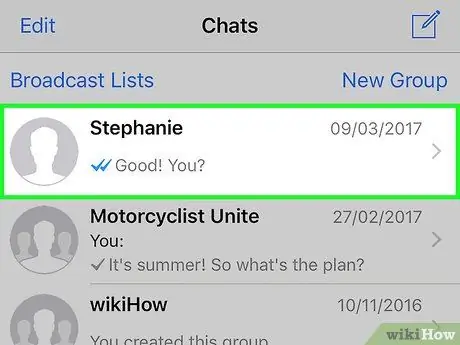
Hakbang 3. Tapikin ang isang pag-uusap
Pumili ng isang pag-uusap kasama ang isang indibidwal.
Ang mga pag-uusap sa pangkat ay hindi nagpapakita ng impormasyon na "huling nakita" o "huling nakita"
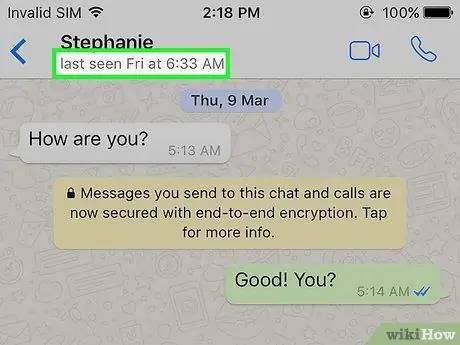
Hakbang 4. Tingnan ang petsa at oras
Matapos mag-load ang pag-uusap, ang "huling nakita (petsa) sa (oras)" o "huling nakita (petsa) sa (oras)" ay lilitaw sa ilalim ng pangalan ng contact sa tuktok ng screen. Ito ang petsa at oras na huling na-access ng iyong contact ang WhatsApp sa kanilang aparato.
Kung ang salitang "Online" ay lilitaw sa ilalim ng pangalan ng contact, nangangahulugan ito na ang application ng WhatsApp ay bukas sa kanilang aparato
Paraan 2 ng 2: Android
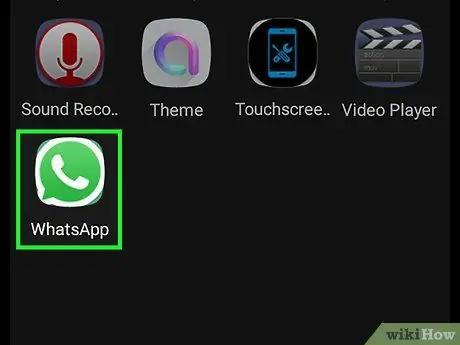
Hakbang 1. Buksan ang WhatsApp
Ang app ay berde na may isang puting icon ng telepono sa loob ng isang bubble ng teksto.
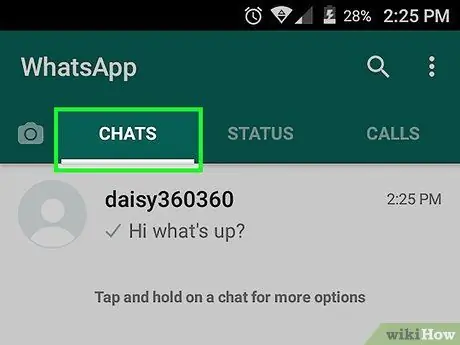
Hakbang 2. I-tap ang Mga Chat o Chat
Kung nasa usapan ka, i-tap ang arrow Bumalik una sa kaliwang tuktok ng screen.
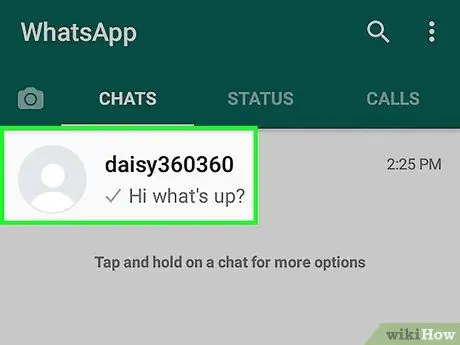
Hakbang 3. Pumili ng isang contact
Tapikin ang isang pangalan ng contact.
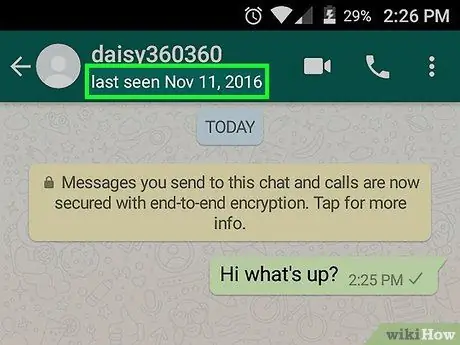
Hakbang 4. Tingnan ang petsa at oras
Matapos mag-load ang pag-uusap, ang "huling nakita (petsa) sa (oras)" o "huling nakita (petsa) sa (oras)" ay lilitaw sa ilalim ng pangalan ng contact sa tuktok ng screen. Ito ang petsa at oras na huling na-access ng iyong contact ang WhatsApp sa kanilang aparato.






